导读大家好,我是极客范本期栏目编辑小范,现在为大家讲解以上问题。win10如何恢复卸载的记事本?以下是边肖恢复自带win10应用的技巧教程。下面
音频解说
win10如何恢复卸载的记事本?以下是边肖恢复自带win10应用的技巧教程。下面就和有需要的小伙伴们一起看看,希望对大家有所帮助!
1.依次点击开始菜单-设置,打开设置界面。
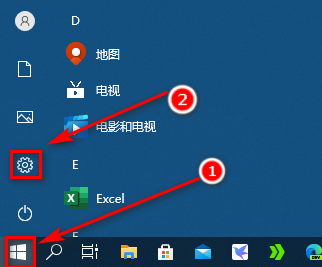
2.在设置界面,点击【应用】。
WPS如何将文本框设置为用浅色对角线填充,WPS教程。
如何在WPS中将文本框设置为用浅色斜线填充?据说很多用户都在问这个问题。让我们来看看wps文本框填充和添加轻对角线的方法分享步骤。有需要的朋友可以参考一下。
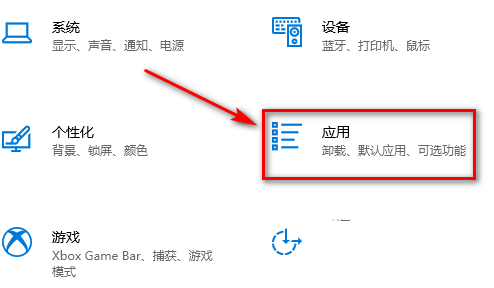
3.在应用和功效界面,点击【可选功效】。
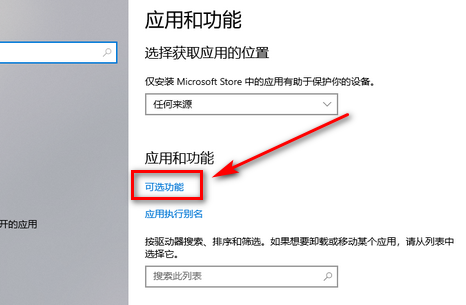
4.点击【添加功效】。
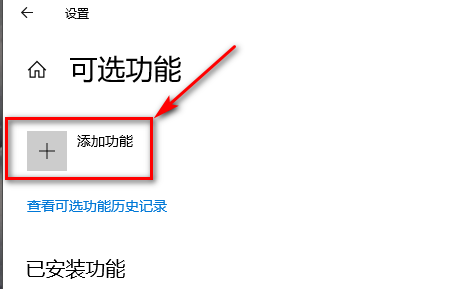
5.在添加可选功能界面,进入记事本,找到记事本,勾选记事本,点击安装,等待记事本安装。
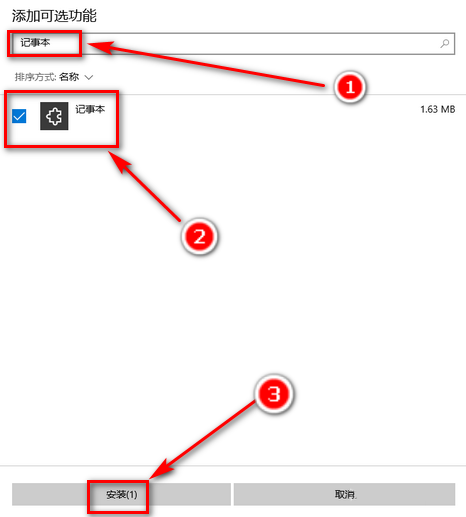
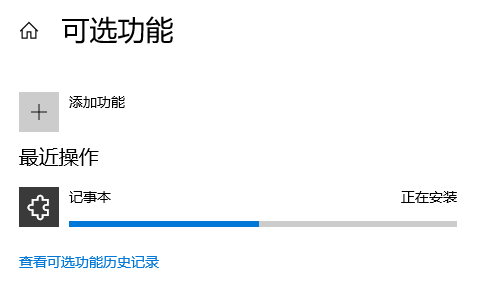
快来学习一下win10卸载的记事本怎么恢复,肯定对大家有帮助。
